вікно підключення
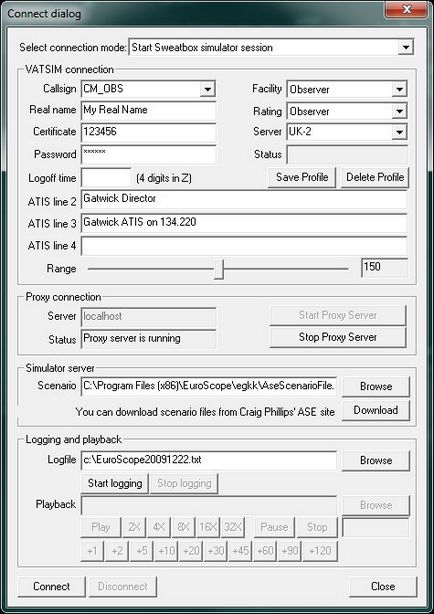
При натисканні кнопки "CONNECT" у верхній панелі меню, відкривається вікно підключення (Connect dialog). Вікно виглядає складніше ніж інші, але Ви швидко зрозумієте його особливості. Приділіть кілька хвилин цього, одному з найбільш важливих з усіх, розділу керівництва з використання програми EuroScope.
режим підключення
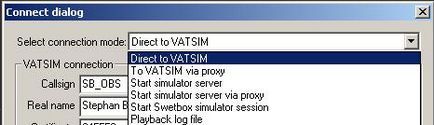
Для початку необхідно вибрати режим підключення:
- Direct to VATSIM - пряме підключення до мережі VATSIM
- To VATSIM via proxy - підключення до VATSIM з використанням проксі-сервера
- Start simulator server - створення сервера для симуляції в тренажері
- Start simulator server via proxy - створення сервера для симуляції в тренажері з використанням проксі
- Start Sweatbox simulator session - підключення до сервера тренажера на базі Sweatbox
- Playback log file - відтворення раніше записану розмову
Інші параметри вікна підключення описані в наступних чотирьох розділах.
Підключення до VATSIM (VATSIM connection)
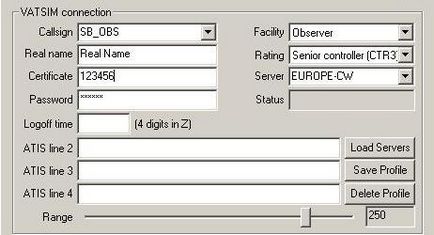
Ця частина вікна містить поля цілком знайомі вам:
Решта пункти вимагають додаткового пояснення:
- ATIS line 2 - 4 - VATSIM обмежує число рядків, які використовуються для ATIS, тому тільки три додаткових рядки доступні для використання (ваш голосовий канал вважається першим рядком).
- Load servers - оновлює ваш список серверів VATSIM
профілі диспетчерів
- Save profile (Зберегти профіль) - вельми зручна функція, оскільки ви можете записати кілька варіантів профілів диспетчерів: позивні, типи позицій, частоти, радіуси огляду і шаблони інформації ATIS. Це дає можливість заощадити час при кожному наступному підключенні до VATSIM.
ВАЖЛИВО. Зміни в профілях не заносяться автоматично. При виході з EuroScope Вам буде запропоновано їх зберегти або Ви можете це зробити іспользовавав функцію Save all settings (Зберегти всі налаштування).
Зауваження: не дивлячись на те, що розділ називається Профілі, він не має ніякого відношення до Файлу профілю (див. Де зберігаються настройки). Це всього лише профілі диспетчерів і вони зберігаються в файлах налаштувань, а не файлах профілів.
- Delete Profile (Видалення профілю) - видаляє вибраний профіль
- Range (Радіус видимості) - встановіть потрібний Вам радіус від 1 до 600 миль, в залежності від займаної позиції: Рулювання (DEL / GND): 10-20 миль, Вишка (TWR): 30-50 миль, Підхід APP / DEP: 100 -150 миль, Контроль (CTR), FSS (завжди, незалежно від повзунка): 1500NM. EuroScope обмежується максімальній радіус видимості згідно з позицією і рейтингу, який Ви вказали. Ці числа більше зазначених вище:
- Observer - 300 NM
- Clearence / Delivery - 100 NM
- Ground - 100 NM
- Tower - 100 NM
- Approach / Departure - 200 NM
- Center - 600 NM
- Flight Service Station - 1500 NM
Супервайзор доступний режим огляду 600 NM, незалежно від поточної позиції.
Підключення до проксі-сервера
При підключенні до проксі-сервера вторинний клієнт не потребує ідентифікації в мережі VATSIM, так як використовує дані первинного клієнта, який виступає в ролі проксі-сервера. Коли первинний клієнт підключений до VATSIM в режимі проксі-сервера, підключені до нього клієнти працюють з тими ж правами і позивним, що і первинний клієнт. Коли є проксі-з'єднання двох копій EuroScope, обидва клієнта відправляють спеціальні повідомлення один одному. Наприклад, якщо Ви набираєте щось у командному рядку проксі-сервера, результат цього набору відображається і в вікні проксі-клієнта; коли Ви виділяєте будь-якої літак у вторинному клієнта - це виділення стає видно на проксі-сервері. Для відключення цієї функції приберіть прапорець з пункту меню «Enable advanced proxy communication».
Необхідно відзначити, що при запуску другої копії EuroScope на одній машині голосова система не ініціалізується. У меню Ви побачите іконку включення голосових налаштувань закресленою двома червоними лініями. Це відбувається тому, що тільки одна програма може прослуховувати заданий для роботи голосом порт UDP. Робота з голосом для другої копії не передбачена і це обмеження введено програмним шляхом. Тому, для голосових сервісів використовуйте першу копію програми, що виконує функції проксі-сервера.
У новій версії EuroScope Ви також маєте можливість для автоматичного проксі-з'єднання (Automatic proxy connection). Це дуже зручна функція. За умови її використання, перша копія EuroScope при старті автоматично запускає проксі-сервер. Ви оціните цю можливість, якщо регулярно використовуєте проксі-функцію (наприклад, вона незамінна при збільшенні площі робочого столу за рахунок використання декількох моніторів).
Сервер симуляції для тренажера
Щоб почати симуляцію на тренажері:
- Виберіть режим підключення: Start simulator server (Запустити сервер симуляції)
- Зробіть наступне:
- Натисніть "Browse" і виберіть файл сценарію
- натисніть "Download" щоб завантажити файл сценарію з сховища сценаріїв в Aircraft Situation Editor
Завантаження зі сховища ASE
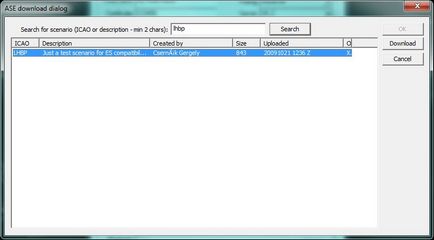
Для більш детальної інформації дивіться розділ Тренажер.
Запис і відтворення сеансу
Щоб зберегти Ваш поточний сеанс і потім відтворити його потрібно натиснути всього 2 клавіші в EuroScope.
Ви можете змінити папку за умовчанням на будь-яку іншу.
Для цього в поле "Logfile" досить вказати ім'я файлу для запису логу і натиснути кнопку "Start logging". З цього моменту всі дані вашої зміни, включно з листуванням в приват-каналах, зберігаються в вибрану послугу. Голосовий радіообмін пишеться в однойменному з зазначеним вами файлі, але має розширення .vvl. По закінченню зміни, щоб зупинити запис просто натисніть кнопку "Stop logging".
ВАЖЛИВО. Ваші ідентифікаційні дані не записуються в лог-файли і тому їх Ви можете спокійно передавати іншим людям для роботи. Але майте на увазі, що вміст всіх приватних листувань також відновлюється при відтворення.
Голосові дані записуються 30-тісекунднимі блоками. Коли новий блок буде програватися, він копіюється в програму і програється. За це прічн при прискореному режимі відтворення голос буде відтворюватися з нормальною швидкістю, але частина голосових повідомлень буде упускати.
Кнопки зрозумілі самі по собі:
- Play - Включає відтворення або повертає нормальну швидкість відтворення після його прискорення.
- 2x-32x - Кнопки підвищують швидкість відтворення від 2х до 32х крат.
- Pause - Припиняє відтворення. В такому випадку перевірка на відключення від мережі вимикається, так як оновлені дані від ВС не надходять. Голос продовжує програватися до кінця блоку в 30 секунд.
- Stop - Зупиняє відтворення та «перемотує» запис на початок.
- +1 + 120 - переміщує Вас вперед по запису на вказане число хвилин. Чим більший ділянку записи Ви бажаєте пропустити, тим більше часу буде потрібно програмі, щоб дочекатися необхідного моменту. Це пов'язано з тим, що EuroScope повинен прочитати все лінії в файлі, які йдуть до цього моменту. Тому перехід на годину вперед тривати кілька хвилин.
Connect / Disconnect / Close
Напевно, немає сенсу писати що небудь про ці клавіші.